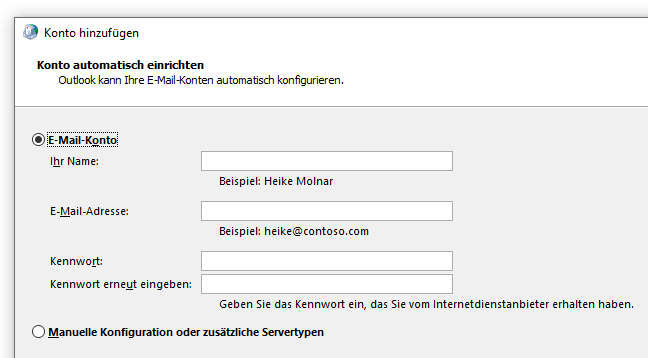Funktionen "Zusätzliche E-Mail Konten"
Ab Version 2.2 können Signaturen für zusätzlich eingebundene Exchange-Accounts zur Verfügung gestellt werden. Auch bei diesen eingebundenen Postfächern greifen die Regeln aus dem Signgate Administrator. Antwortet der Benutzer im Namen des eingebundenen Postfaches, so wird die entsprechende Signatur gezogen.
Wie Sie ein Postfach richtig einbinden ist im nachfolgenden Kapitel beschrieben.
Es kann nur eine, für alle gültige Standardsignatur, auf dieses Konto gesetzt werden.
Voraussetzungen:
- Das eingebundene Konto muss ein Exchange-Konto und im Active Directory erfasst sein.
- POP und IMAP Konten können nicht verwendete werden.
- Im Datenprovider muss der AD-Server angegeben werden (siehe Kapitel Provider)
- Das eingebundene Konto muss auch in der Datenbank (Datenprovider) erfasst sein (analog einem User)
- Der Computer muss in der Domäne angemeldet sein.
Zusätzliches Postfach Ordnungsgemäss einrichten
Öffnen Sie die Systemsteuerung
- Klicken Sie auf Start oder auf den Windows Button
Klicken Sie auf Systemsteuerung
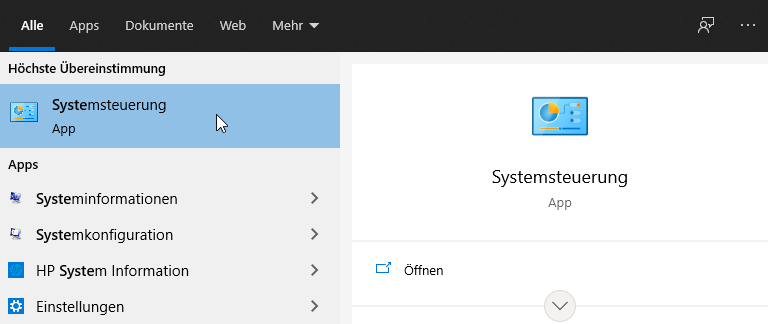
In der Systemsteuerung klicken Sie auf "E-Mail"
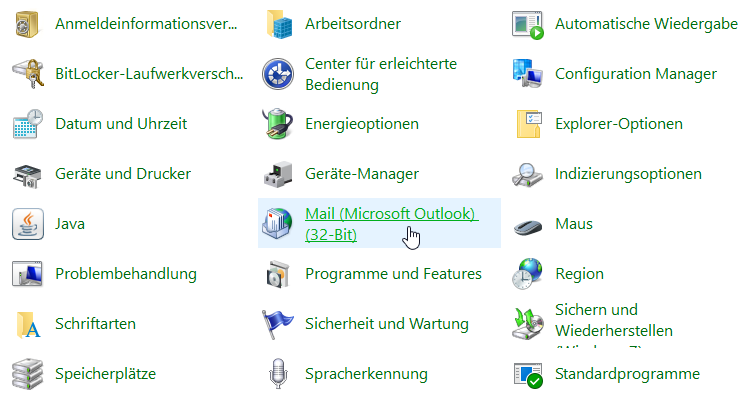
Um ein neues E-Mail-Konto einzurichten klicken Sie auf "E-Mail-Konto"
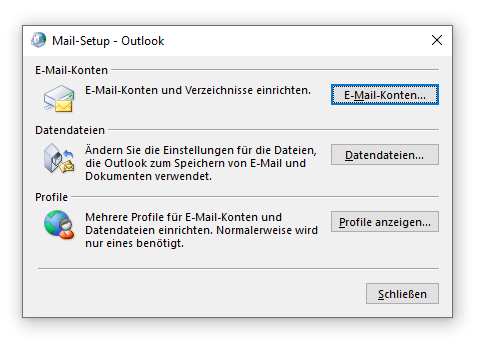
Damit Sie ein neues Postfach anlegen können, klicken Sie auf "Neu…"
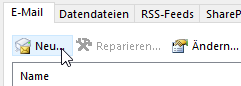
Um ein Exchange Konto hinzufügen zu können, wählen Sie "E-Mail-Konto" aus.
Geben Sie unter E-Mail die E-Mail-Adresse des zusätzlichen Postfachs ein.
Wenn Sie auf "Weiter" klicken, so wird das Postfach im Dialog "Kontoeinstellungen" ersichtlich sein. Somit steht Ihnen das Postfach im Outlook zur Verfügung.